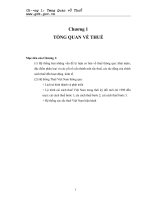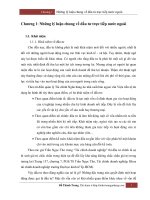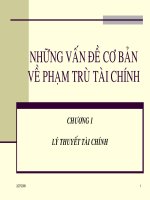Bài giảng CorelDraw: Chương 1 - Trung cấp KT-KT Bắc Thăng Long
Bạn đang xem bản rút gọn của tài liệu. Xem và tải ngay bản đầy đủ của tài liệu tại đây (288.27 KB, 29 trang )
KHOA KỸ THUẬT CÔNG NGHỆ
TRƯỜNG TC KINH TẾ - KỸ THUẬT BẮC THĂNG LONG
BÀI GIẢNG
MÔN: CORELDRAW
CHƯƠNG 1: GIỚI THIỆU VỀ CORELDRAW
NỘI DUNG
I. Giới thiệu CorelDraw
II. Khởi động và thoát
III. Cấu trúc cửa sổ file hình vẽ
I. Giới thiệu CorelDraw
CorelDraw
●Các hệ thống được hỗ trợ
●Lịch sử phát triển
●Các đặc điểm
●Bộ công cụ đồ họa CorelDraw
●
1. CORELDRAW là gì?
CorelDRAW là một phần mềm biên tập
đồ họa vectơ được phát triển và tiếp thị bởi
Corel Corporation ở Ottawa, Canada. Đây
cũng là tên của Bộ công cụ đồ họa Corel.
●Corel Draw là phần mềm dùng trong lĩnh
vực thiết kế tạo mẫu bao bì, quảng cáo,
trình bày sách, báo, tạp trí.
●
2. CÁC HỆ THỐNG ĐƯỢC HỖ TRỢ
Ngay từ lúc đầu, CorelDRAW được thiết kế
cho Windows của Microsoft và hiện nay
cũng chỉ thực thi trên hệ điều hành
Windows. Phiên bản mới nhất có tên là X5
(thực chất là phiên bản 15), được xuất xưởng
năm 2010 .
●
2. CÁC HỆ THỐNG ĐƯỢC HỖ TRỢ
Các phiên bản cho Macintosh (Mac OS Classic và
Mac OS X) và Linux cũng đã từng một lần được
xuất xưởng, nhưng những sản phẩm này hiện thời
không còn được tiếp tục phát triển. Phiên bản cuối
cùng cho Linux là phiên bản 9, ra đời năm 2000.
Phiên bản cuối cùng cho Macintosh là phiên bản 11,
ra đời năm 2001.
●Cho đến phiên bản 5, CorelDraw cũng được thiết
kế cho OS/2.
●
3. Lịch sử phát triển
Năm 1985, Tiến sĩ Michael Cowpland thành lập
hãng Corel để bán các hệ thống desktop
publishing dựa trên các phần cứng của Intel.
●Năm 1987, Corel thuê hai kỹ sư phần mềm
Michel Boullion và Pat Beirne để phát triển một
chương trình minh họa dựa trên vectơ để đóng
gói với các hệ thống xuất bản desktop. Chương
trình này - CorelDRAW - được xuất bản lần đầu
tiên năm 1989.
●
4. Các đặc điểm
CORELDRAW là một công cụ biên tập nút hoạt
động trên nhiều đối tượng khác nhau, căn lề chữ,
stroke-before-fill, fill/stroke nhanh, các palette
chọn màu, các phép chiếu và các phép điền
gradient phức tạp.
●CorelDRAW định hình một bộ công cụ đồ họa
hơn chỉ là một chương trình đồ họa vectơ.
●
4. Các đặc điểm
Thứ hai, gói phần mềm này luôn luôn chứa
một bộ sưu tập lớn các loại phông chữ và
các hình vẽ thiết kế sẵn
●CorelDRAW có thể làm việc với tài liệu
nhiều trang;
●
5. Bộ công cụ đồ họa CorelDraw
Phiên bản hiện thời của CorelDRAW Graphics Suite,
X5 (thực chất là phiên bản 15), chứa các gói sau:
●CorelDRAW: Phần mềm biên tập đồ họa vectơ
●Corel PHOTO-PAINT: Phần mềm biên tập và tạo lập
ảnh raster
●Corel CAPTURE: Cho phép nhiều chế độ thu nhận
hình ảnh
●Corel PowerTRACE: Chuyển đổi ảnh raster sang đồ
họa vectơ
●Pixmantec RawShooter essentials: Hỗ trợ định dạng
tập tin RAW
II. Khởi động và thoát
Khởi động
●Thoát khỏi chương trình
●
1. Khởi động
Trong nội dung quyển sách này, chúng ta cùng
nhau học vẽ với CorelDraw 12. Việc khởi động
chương trình CorelDraw 12 theo trình tự:
Cách 1: Double click vào biểu tượng Corel
Draw trên màn hình Desktop
●Cách 2: Vào Start -> Programs -> CorelDraw
Graphics Suite 12 -> Corel Draw 12. Xuất hiện
giao diện như sau:
●
1. Khởi động
Trong đó:
●New (Mở một file mới)
●Open (Mở một file đã được lưu
trước đó)
●Recently Used (Mở file đã lưu tại
thời điểm gần nhất).
●New From Template (Mở file
mẫu)
●CorelTUTOR (Liên kết kết nối
vào website của CorelDraw).
●What’s New (Giới thiệu những
nét mới của phiên bản CorelDraw
đang sử dụng).
2. Thoát khỏi chương trình
Cách 1: Di chuột đến thực đơn File\ chọn
Exit
●Cách 2: Nhắp nút close “X” ở góc trái
màn hình
●Cách 3: Nhấn tổ hợp phím ALT + F
●
III. Cấu trúc cửa sổ file hình vẽ
Thanh tiêu đề
●Thanh thực đơn ngang
●Thanh công cụ chuẩn
●Thanh thuộc tính
●Thước
●Hộp công cụ
●Thanh trạng thái
●Bảng màu
●
III. Cấu trúc cửa sổ file hình vẽ
Cửa sổ ứng dụng là vùng ta nhìn thấy khi
sử dụng CorelDraw
●
III. Cấu trúc cửa sổ file hình vẽ
Thanh tiêu đề (Title bar): Thể hiện tên
chương trình, đường dẫn và tên file bản vẽ
hiện hành. Bên phải thanh tiêu đề có các
nút thu nhỏ, phóng to, đóng cửa sổ ứng
dụng.
●Thanh thực đơn ngang (Menu Bar):
Chứa toàn bộ các lệnh của Corel Draw dưới
dạng thực đơn.
●
3. Thanh công cụ chuẩn ( Standard Bar):
Chứa các lệnh thông dụng của Corel Draw
dưới dạng biểu tượng. Mỗi lệnh được mô
phỏng bởi một biểu tượng. Các biểu tượng
này giúp ta có thể chọn nhanh các lệnh
●
4. Thanh thuộc tính (Properties Bar):
Các thành phần trên thanh thuộc tính phụ thuộc
vào đối tượng hoặc công cụ được chọn. Thanh
này cho phép ta truy xuất nhanh đến các thuộc
tính của đối tượng.
●
5. Thước
Vị trí của con trỏ hiện hành được thể hiện bằng
đường đứt đoạn trên thước ngang và thước đứng.
Bạn có thể di chuyển thước tới vị trí bất kỳ trên
vùng vẽ .Double - click vào thanh thước để có
thêm các tuỳ chọn cho thước trong trang Rulers
của hộp thoại Options
6. Hộp công cụ (Tool box)
Trên màn hình của CorelDRAW, thanh công cụ
luôn nằm bên trái màn hình. Bạn có thể di
chuyển bất cứ vị trí nào trên màn hình sao cho dễ
sử dụng. Nếu thanh công cụ không hiển thị, ta
mở bằng cách chọn: Window - Toolbars –
Toolbox.
●
6. Hộp công cụ (Tool box)
●
●
Pick Tool: chọn, di chuyển, thay đổi đối tượng
Shap Tool (F10): điều chỉnh các nút định vị của hình
vẽ
● Knife Tool: cắt các đối tượng theo vùng chọn
● Erase: xóa đối tượng đang được chọn
● Smudge Brush: công cụ làm loang đối tượng
● Roughen Brush: công cụ tạo răng cưa cho cạnh đối
tượng
● Free Transform: công cụ điều chỉnh tự do hình dạng
đối tượng
6. Hộp công cụ (Tool box)
Zoom: phóng to, thu nhỏ vùng chọn trên bản vẽ
●Hand Tool: di chuyển đối tượng trên không gian giấy
vẽ
●Bezier: công cụ vẽ dùng các điểm để vẽ uốn khúc
●Freehand: vẽ những nét tự do
●Atistic Media: công cụ tạo nét mỹ thuật
●Pend: công cụ tạo nét giống như nét vẽ bút viết
●Polyline: công cụ vẽ nhiều đoạn thẳng liên tục
●3 Point Curver: công cụ vẽ đường cong qua 3 điểm
●
6. Hộp công cụ (Tool box)
Connection: công cụ tạo đường nối giữa hai đối tượng
●Dimention: công cụ đo khoảng cách và góc
●Retangle: công cụ vẽ hình chữ nhật
●3 Point Retangle: công cụ vẽ hình chữ nhật qua 3 điểm
●Ellipse: công cụ vẽ hình elip
●3 Point Ellipse: công cụ vẽ elip qua 3 điểm
●Polygon: công cụ vẽ đa giác
●Graph Paper: công cụ vẽ khung carô
●
6. Hộp công cụ (Tool box)
Spiral: công cụ vẽ hình xoắn ốc
●Basic Shape: công cụ vẽ các hình cơ bản
●Arrow Shape: công cụ vẽ hình mũi tên
●Flow chart Shape: công cụ vẽ lưu đồ khối
●Star Shape: công cụ vẽ hình ngôi sao
●Callout Shape: công cụ vẽ khung đối thoại giữa
các nhân vật
●Text: công cụ viết chữ
●